Die Webcrawler von Google durchsuchen das Internet ständig nach neuen und aktualisierten Webseiten.
Wenn diese Crawler den Inhalt einer Webseite indexieren, verwenden sie die Informationen nicht nur, um Suchergebnisse zu liefern. Sie erstellen eine Sicherungskopie der Seiten und fügen sie einer einheitlichen Datenbank namens Google Cache hinzu.
Vielleicht hast du Google Cache schon einmal benutzt, um alte Versionen von Webseiten anzusehen, die nicht mehr funktionieren oder nicht richtig geladen werden. Aber wusstest du, dass du es auch nutzen kannst, um Probleme auf deiner Webseite zu lösen? Es kann dir sogar bei deinen SEO-Bemühungen helfen.
In diesem Artikel stellen wir dir Google Cache vor und zeigen dir, wie du es überprüfen kannst. Wir gehen auch darauf ein, wie hilfreich Google Cache ist – und wann du dich nicht zu sehr darauf verlassen solltest.
Was ist Google Cache?
Eine im Google-Cache gespeicherte Seite ist ein HTML-Backup des Inhalts einer Seite, das während eines Crawls von Google erstellt wurde. Der Google Cache als Ganzes besteht aus diesen Backup-Seiten.
Wenn du dir die zwischengespeicherte Version deiner Webseite ansiehst, sieht sie wahrscheinlich so aus wie damals, als sie gecrawlt wurde. Aber es gibt ein paar Gründe, warum sie manchmal anders aussieht, als du es erwartest.
Zwei Hauptgründe sind:
- Die Webseite wird von deinem Browser gerendert, nicht von Google. Dadurch kann es zu Unstimmigkeiten mit der aktuellen Version deiner Webseite kommen.
- JavaScript wird nicht im Cache gespeichert, daher können Teile deiner Webseite fehlen.
Oben auf einer gecachten Seite siehst du ein Banner, das dir drei Dinge anzeigt:
- Die URL der zwischengespeicherten Seite – Dies ist normalerweise die URL, die du besuchen wolltest. In manchen Fällen, z. B. bei einer Weiterleitung, ist es eine andere URL.
- Das Datum, an dem diese Version der Seite zwischengespeichert wurde – Du kannst sehen, ob die zwischengespeicherte Seite, die du dir ansiehst, gestern oder letzte Woche erstellt wurde. Das ist nicht unbedingt das letzte Mal, dass deine Webseite gecrawlt wurde; dazu kommen wir gleich noch.
- Versionen – Du kannst wählen, ob du die Vollversion, die Nur-Text-Version oder die Quelle deiner Seite sehen willst. Die Vollversion zeigt dir die Seite, wie sie von deinem Browser gerendert wird. In der Nur-Text-Version ist CSS deaktiviert und es werden keine Bilder angezeigt, aber du siehst immer noch Hyperlinks. Wenn du auf Quelltext anzeigen klickst, siehst du den Quelltext der Seite:
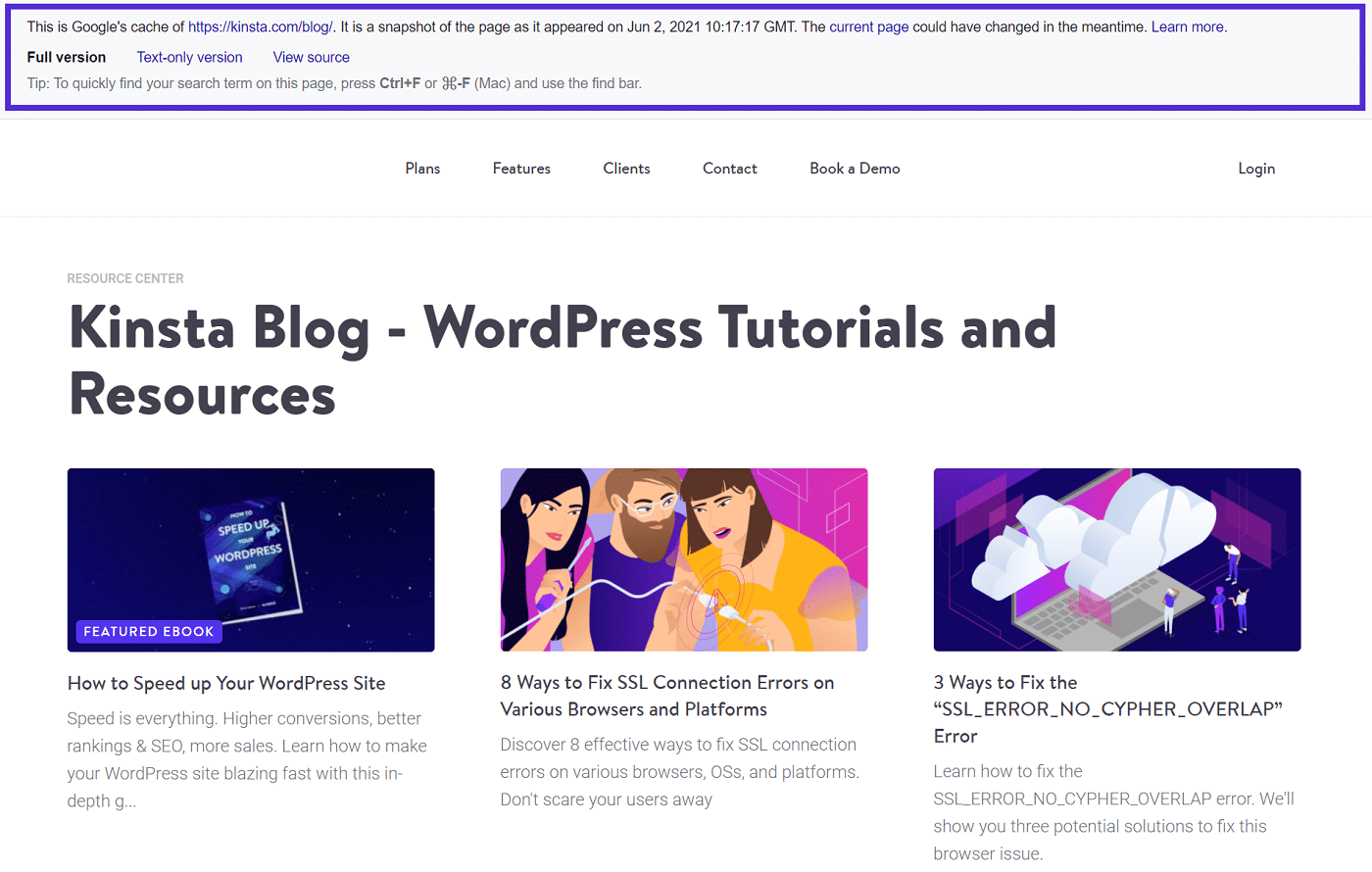
Warum Google Cache wichtig ist
Der Google Cache wird in erster Linie von Menschen genutzt, die im Internet surfen. Er ermöglicht es ihnen, Webseiten zu sehen, die nicht funktionieren oder Probleme beim Laden haben.
Als Betreiber einer Webseite gibt es noch andere Gründe, warum Google Cache wichtig ist. Du hoffst, dass deine Webseite nie abstürzt oder Probleme hat, aber es kann passieren. Mit einem Cache sind deine Inhalte für die Nutzer verfügbar, auch wenn etwas nicht richtig funktioniert.
Du kannst die Cache-Version deiner Webseite auch nutzen, um zu erfahren, wie deine Webseite indexiert wird, und um Probleme zu diagnostizieren. Lies weiter, um mehr zu erfahren.
Wie du den Google Cache ansiehst
Wie du von den Google-Suchergebnissen zu einer gecachten Google-Seite gelangst, hängt davon ab, welches Gerät du benutzt. Von einem Desktop-Webbrowser aus hast du zwei Möglichkeiten:
- Du kannst einem Link zur zwischengespeicherten Version einer Seite in den Google-Suchergebnissen folgen.
- Du kannst direkt zu der Seite gehen.
Bei mobilen Browsern hast du nur die Möglichkeit, die direkte URL zu verwenden.
Anzeigen einer zwischengespeicherten Seite in den Google-Suchergebnissen
Auch wenn du bereits Erfahrung damit hast, zwischengespeicherte Webseiten auf der Suchergebnisseite anzuzeigen, solltest du diesen Artikel lesen, denn Google hat Anfang 2021 die Art und Weise geändert, wie man einen zwischengespeicherten Link findet.
Um zu beginnen, suche die Seite, die du sehen willst, bei Google. Neben der URL der Seite in den Suchergebnissen solltest du drei vertikale Punkte sehen. Wenn du sie anklickst, sollte ein Pop-up-Fenster mit der Aufschrift „Über dieses Ergebnis“ erscheinen:
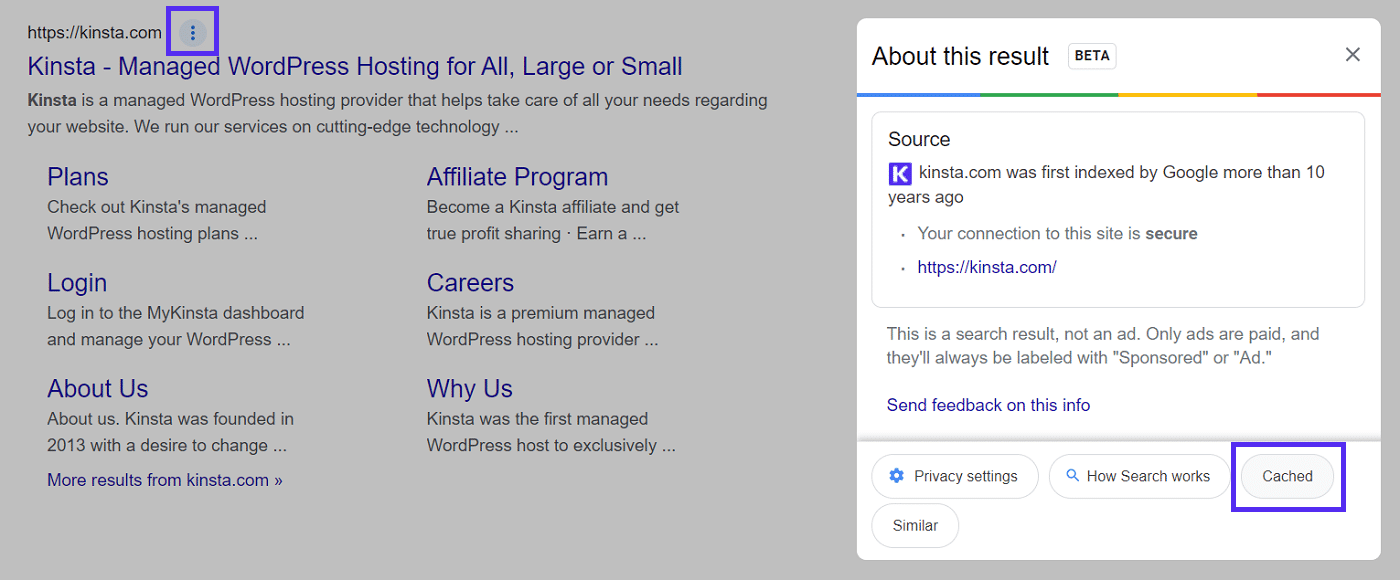
Diese Funktion befindet sich derzeit in der Beta-Phase. Sie dient dazu, dass du mehr über eine Webseite erfährst (z. B. ob sie sicher ist), bevor du klickst.
Unten rechts im Pop-up-Fenster gibt es eine Schaltfläche mit der Aufschrift „Cached„. Klicke darauf, um die zwischengespeicherte Seite zu sehen.
In manchen Fällen siehst du keine Schaltfläche „Cached„. Das kann bedeuten, dass die Seite nicht zwischengespeichert wurde; was das bedeutet, erklären wir gleich.
Wenn du aber mobil unterwegs bist, siehst du die Schaltfläche für keine Seite. In diesem Fall lies weiter, um die andere Methode zum Anzeigen einer gecachten Seite zu lernen.
Ändern der URL, um die gecachte Seite anzuzeigen
Für diese Methode musst du die URL der Seite kennen, die du sehen willst. Gib einfach cache:website.xyz in die Suchleiste ein.
Mit cache:kinsta.com kommst du zum Beispiel direkt zu unserer gecachten Homepage.
Andere Tools zum Anzeigen des Google Cache
Du brauchst keine speziellen Tools, um zwischengespeicherte Seiten anzusehen; Google macht es von Haus aus extrem einfach. Aber es gibt ein paar Tools, deren Funktionen dir gefallen könnten.
Mit der Erweiterung Web Cache Viewer für Chrome kannst du mit der rechten Maustaste auf einen Link klicken, um sowohl die Google Cache-Version als auch die Version des Wayback Machine-Webarchivs der Seite anzuzeigen.
Und mit dem Google Cache Checker von Small SEO Tools kannst du die URLs und Daten von bis zu fünf Seiten auf einmal einsehen:
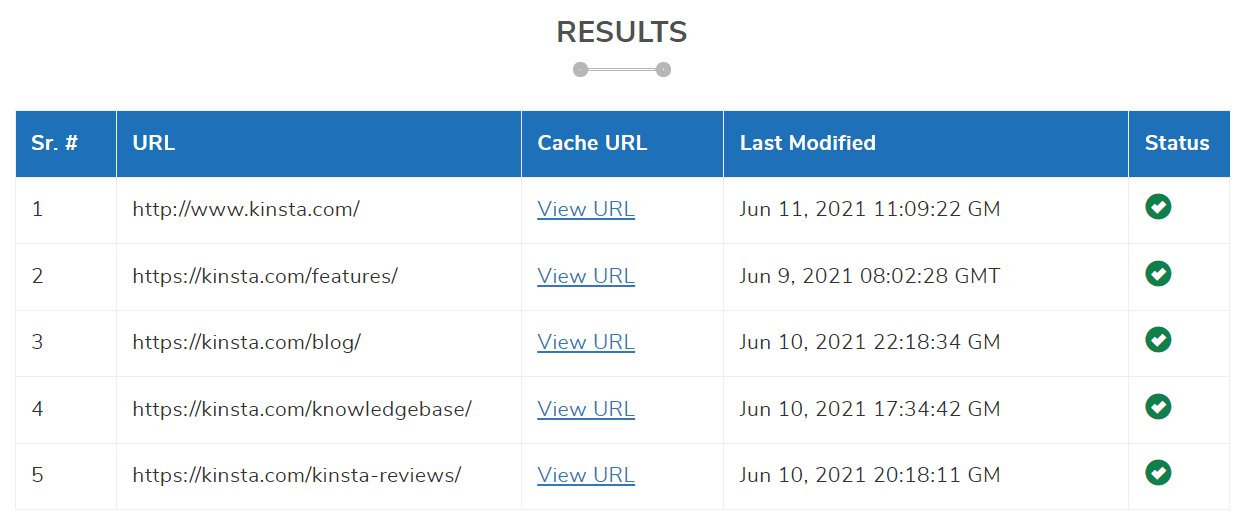
Ältere Versionen einer Seite mit Google Cache anzeigen
Deine Seite sagt, dass sie gestern zwischengespeichert wurde, aber du möchtest die Version von letzter Woche sehen. Ist es mit Google Cache möglich?
Leider nein.
Google kann dir nur eine einzige Version einer gecachten Seite zeigen. Um frühere Versionen einer Webseite zu sehen, kannst du ein Tool wie die Wayback Machine verwenden, ein Archiv mit früheren Versionen von Webseiten.
Schau dir an, wie wir früher aussahen!
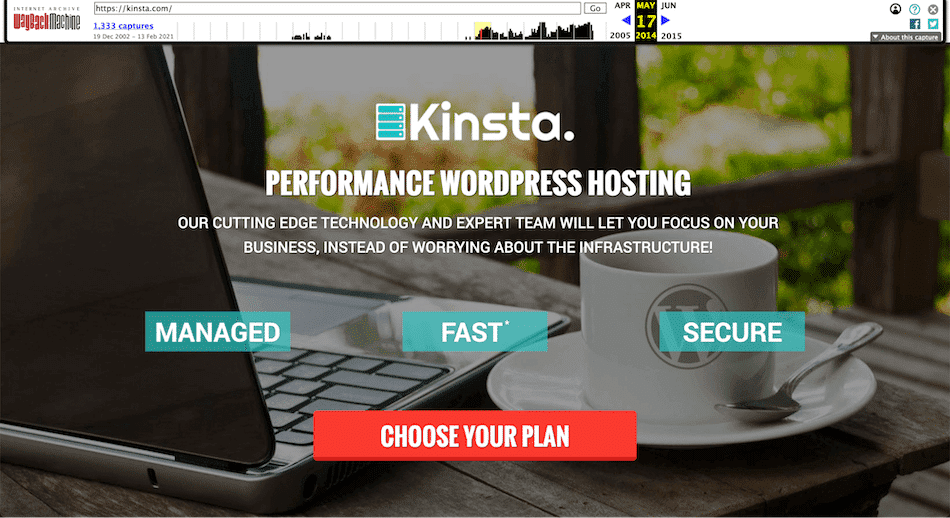
Gründe für den Einsatz von Google Cache als Betreiber einer Webseite
Die Wahrheit ist, dass es auch andere Tools gibt, die die unten genannten Aufgaben erfüllen – in vielen Fällen sogar ausgefeiltere Tools.
Aber Google Cache ist unschlagbar, weil es schnell und einfach zu überprüfen ist. Das macht es zu einer wertvollen Methode, um bestimmte Aspekte deiner Webseiten zu überwachen.
Hier sind fünf Möglichkeiten, wie du als Betreiber einer Webseite Google Cache nutzen kannst.
1. Prüfe auf doppelte Inhalte
Manchmal klickst du auf einen gecachten Link und landest auf einer anderen Seite als du erwartet hast.
Das kann unter anderem an Dublicate Content liegen. Wenn Google zwei sehr ähnliche Seiten sieht, kann es beschließen, sie nicht getrennt in den Index aufzunehmen. Das führt dazu, dass nur eine Seite im Cache gespeichert wird.
Wenn Google mehrere Seiten unter demselben Link zwischenspeichert, kann es dich darauf aufmerksam machen, dass du doppelte Inhalte auf deiner Webseite hast. Doppelte Inhalte führen nicht nur zu einer verwirrenden Cache-Situation – sie sind auch schlecht für die Suchmaschinenoptimierung.
Bitte nimm die Gelegenheit wahr, die beiden Seiten zu untersuchen und einen Weg zu finden, sie voneinander zu unterscheiden.
2. Überprüfe, ob Google deine Canonical Tags respektiert
Vielleicht ist der Duplicate Content auf deiner Webseite beabsichtigt, aber du hast rel=canonical Tags hinzugefügt, um Google mitzuteilen, welche Version gecrawlt werden soll.
Überprüfe die Google Cache-Version einer der Seiten, die du nicht gecrawlt haben willst. Du solltest zu einem Cache der kanonischen Seite weitergeleitet werden.
3. Vergewissere dich, dass deine Marketingbemühungen gecrawlt wurden
Du hast deine SEO- oder Content-Produktionsbemühungen verstärkt und möchtest sicherstellen, dass Google die Änderungen indexiert.
Ein kurzer Blick auf die im Cache gespeicherte Version einer Seite kann dir zeigen, dass sie gecrawlt wurde.
Auch wenn deine Änderungen nicht auf der gecachten Seite erscheinen, können sie indexiert worden sein. Wenn du dir Sorgen machst, kannst du den URL-Inspektor der Google Search Console aufrufen, um das zu überprüfen. Wenn du deine Änderungen im Cache siehst, weißt du, dass sie indexiert wurden und sich auf deine Platzierung in den Suchergebnissen auswirken werden.
4. Behalte die Änderungen auf Webseiten von Mitbewerbern im Auge
Du genießt deine Position an der Spitze der Suchergebnisse für ein wichtiges Keyword, als ein Konkurrent deinen Platz aus heiterem Himmel einnimmt. Was hat er getan, um dorthin zu gelangen? Mit Google Cache kannst du das herausfinden. Vergleiche die im Cache gespeicherten Seiten mit den aktuellen Versionen – so kannst du sehen, welche Änderungen der Konkurrent vor kurzem vorgenommen hat.
5. Rufe eine aktuelle Version deiner Webseite ab
Du solltest immer eine Backup-Datei deiner Webseite haben, falls ihr etwas zustößt. Trotzdem kann auch bei den bestvorbereiteten Personen das Schlimmste passieren.
Die Google Cache-Version deiner Webseite ersetzt zwar kein vollständiges Backup, aber du kannst damit manchmal sehen, wie deine Seiten vor dem Absturz aussahen. Du kannst es nutzen, um alte Inhalte oder Code, der verloren gegangen ist, wiederherzustellen.
Einschränkungen von Google Cache
Der Cache von Google kann hilfreiche Informationen liefern und es kann sich lohnen, ihn zu untersuchen, wenn etwas seltsam aussieht. Aber Google Cache hat einige bekannte Einschränkungen.
Google Cache sagt dir nicht, wann deine Seite zuletzt gecrawlt wurde
Beginnen wir mit einem der größten Missverständnisse.
Viele Leute glauben, dass der Cache jedes Mal aktualisiert wird, wenn Googlebot eine Seite crawlt. In vielen anderen Artikeln zu diesem Thema wird dir gesagt, dass du den Cache nutzen sollst, um zu sehen, wie oft deine Seite gecrawlt wird.
Das ist nicht wahr.
Wir wissen das, weil John Mueller von Google es uns in einem Hilfe-Thread selbst gesagt hat:
„Im Allgemeinen aktualisieren wir die gecachte Seite nicht jedes Mal, wenn wir eine Seite crawlen. Vor allem, wenn sich die Seite nicht wesentlich ändert, behalten wir das alte Datum bei.“
Hier ein Vorteil: Wenn du Informationen darüber suchst, wie oft, warum und mit welchen Bots Google deine Webseite crawlt, vergiss den Cache. Diese Daten findest du in der Google Search Console. Du findest den Crawl-Bericht unter Einstellungen in der Sidebar.
Allerdings kannst du diese Informationen nur auf Domain-Ebene sehen. Die Google Search Console verrät dir nicht, wie oft jede Seite gecrawlt wird.
Die Seite wird möglicherweise nicht richtig gerendert
Glücklicherweise wurden in diesem Bereich einige Fortschritte erzielt. Der Web Rendering Service von Google, der Live-Seiten im Internet rendert, basierte früher auf einer veralteten Version von Chrome. Daher haben aktuelle Browser eine im Cache gespeicherte Seite manchmal anders dargestellt als Google die aktuelle Seite dargestellt hat.
Seit 2019 verwendet der Google Web Rendering Service die neueste Version von Chrome.
Wenn deine Chrome-Version jedoch veraltet ist oder du einen anderen Browser verwendest, wird die im Cache gespeicherte Seite möglicherweise nicht richtig wiedergegeben.
Ein weiteres Rendering-Problem hat mit fehlenden Ressourcen zu tun. Der Code, der von Google gesichert wird, kann sich auf Ressourcen wie CSS oder JavaScript beziehen. Wenn diese Ressourcen nicht mehr vorhanden sind oder sich geändert haben, wird die Seite nicht richtig dargestellt.
Die falsche Seite wird angezeigt
Wir haben uns bereits angesehen, wie doppelte Inhalte oder falsche kanonische Tags dazu führen können, dass Google Cache die falsche Seite anzeigt. Wie du dir sicher vorstellen kannst, ist es daher nur bedingt sinnvoll, den Cache nach bestimmten Webseiten zu durchsuchen.
Einige Seiten werden nicht gecacht
Es mag dich überraschen, aber es stellt sich heraus, dass viele Seiten gar nicht im Cache sind.
Ein weit verbreiteter Irrglaube ist, dass eine nicht gecachte Webseite bedeutet, dass Google sie nicht für wichtig hält, aber das stimmt nicht unbedingt. Als Nächstes sehen wir uns einige Gründe an, warum eine Seite nicht im Cache ist.
Warum kann ich meine gecachte Webseite nicht finden?
Nicht alle Seiten, die gecrawlt werden, befinden sich im Cache. Wenn deine Seite keine gecachte Version hat, brauchst du nicht in Panik zu geraten! Es bedeutet nicht, dass deine Seite nicht indexiert wurde.
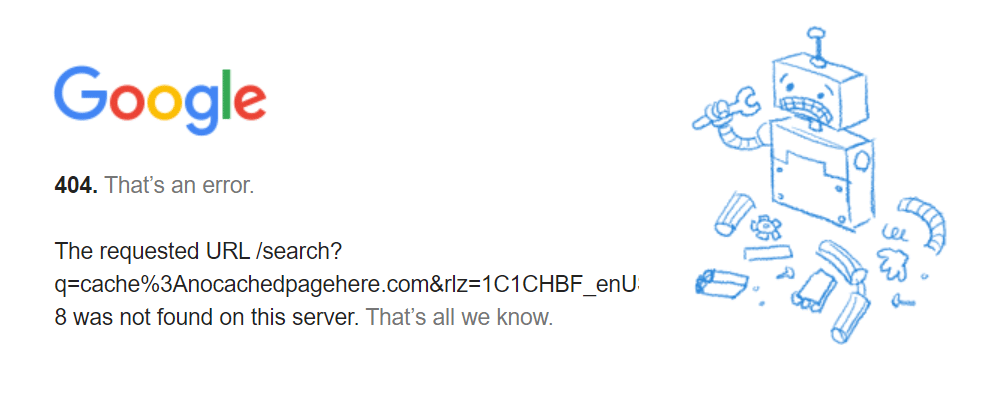
Wenn du dir Sorgen machst, dass es wirklich nicht indexiert wurde, kannst du den URL-Inspektor der Google Search Console verwenden, um das zu überprüfen.
Den Beweis dafür, dass indexierte Seiten nicht immer im Cache sind, liefert uns John Mueller von Google. Auf Twitter antwortete er auf die Frage eines Nutzers nach einer nicht gecachten Seite:
„Wir zwischenspeichern nicht alle Seiten, die wir indexieren, also kann das passieren. Manchmal dauert es eine Weile, manchmal zwischenspeichern wir es gar nicht.“
Auf die Frage des Nutzers, ob nicht gecachte Webseiten immer von schlechter Qualität seien, antwortete er:
„Das und es können alle möglichen Seiten für seltsame technische Eigenheiten sein. Der Cache ist eine Art separater Zwischenspeicher, also ist er kein Indikator dafür, was wir indexieren und ranken.“
Mit anderen Worten: Zwischengespeicherte Seiten sind kein Ranking-Faktor. Du kannst es an die Spitze der Suchergebnisse schaffen, auch wenn deine Webseiten keine gecachten Versionen haben.
Aber eine nicht gecachte Seite kann trotzdem einen Blick wert sein. Es gibt ein paar verschiedene Möglichkeiten, die du untersuchen kannst.
Deine Seite ist JavaScript-basiert
Google hat es leichter, einige JavaScript-basierte Seiten zu indexieren als andere. Aber viele JavaScript-Seiten werden nicht gecached oder sogar nicht indexiert.
Das liegt daran, dass der größte Teil des HTML-Code erst nach der Ausführung von JavaScript geladen wird. Wenn es nichts zu indexieren gibt, erstellt Google auch keine gecachte Seite.
Caching wird durch einen Meta-Tag verhindert
Ein noindex Meta-Tag im HTML-Code deiner Seite bedeutet, dass die Seite von Google nicht indexiert werden kann, während noarchive verhindert, dass die Seite im Cache gespeichert wird. Beides führt zu einer nicht gecachten Seite.
Vielleicht ist das genau das, was du willst. Wenn du aber nicht wusstest, dass du ein noindex– oder noarchive-Tag auf der Seite hast, kann das Entfernen dieses Tags das Problem des fehlenden Caches lösen.
Die Seite ist ein Duplikat (oder Google denkt, dass sie es ist)
Wenn Google entschieden hat, dass es sich bei zwei deiner Seiten um Duplikate handelt, solltest du Wege finden, sie einzigartig zu machen. Berücksichtige die unterschiedlichen Suchintentionen für jede Seite.
Wie du Probleme mit den zwischengespeicherten Seiten deiner Webseite behebst
Deine Seite muss nicht zwangsläufig im Cache landen, aber wenn du es verhindern willst, kannst du einige Dinge tun.
Melde deine Seite bei Google an
Wenn du dir Sorgen machst, dass Google deine Seite überhaupt nicht indexiert hat, kannst du in der Google Search Console nachsehen.
Gib die URL der Seite in die Suchleiste für die URL-Überprüfung oben in der Google Search Console ein. Wenn du das Ergebnis „URL ist bei Google“ erhältst, wurde die Seite indexiert. Wenn sich die Seite kürzlich geändert hat und du glaubst, dass Google die neue Version nicht indexiert hat, kannst du auf „Indexierung anfordern“ klicken, um Google zu bitten, die Seite neu zu indexieren.
Möglicherweise erhältst du auch das Ergebnis „Die Seite ist nicht bei Google“. Wenn das der Fall ist, scrolle nach unten und du kannst einige Details über die Seite sehen. Du kannst zum Beispiel überprüfen, ob das Crawling der Seite erlaubt ist und ob die vom Nutzer gewählte kanonische Seite mit der von Google gewählten übereinstimmt. Um die Indexierung zu beantragen, klicke auf Indexierung beantragen:
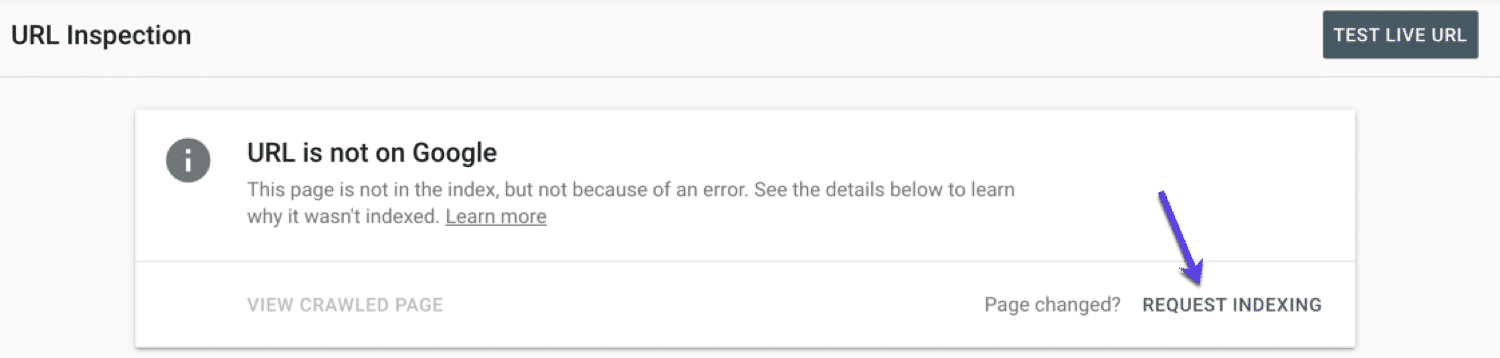
Überprüfe auf häufige Probleme auf deiner Webseite
Wir haben bereits einige Gründe genannt, warum deine Seiten möglicherweise nicht gecached werden, z. B. umfangreiches JavaScript und doppelte Inhalte.
Darüber hinaus ist das Beste, was du tun kannst, um eine häufige Indexierung zu fördern, eine qualitativ hochwertige Webseite zu erstellen. Vergewissere dich, dass deine Webseite für Mobilgeräte optimiert ist und dass die Ladegeschwindigkeit deiner Webseite hoch ist.
Wenn deine Seite zu langsam lädt, kann es sogar Googles Bots ausbremsen, was zu einer verzögerten Indexierung führt.
Wie man Seiten aus dem Google Cache entfernt
Wir halten den Google Cache für sehr nützlich, aber vielleicht möchtest du aus verschiedenen Gründen nicht, dass eine alte Version deiner Webseite auf den Servern von Google gespeichert wird. Zum Beispiel möchtest du vielleicht nicht, dass Seiten für eingestellte Produkte verfügbar sind.
Eine Möglichkeit, das Caching deiner Seiten zu verhindern, sind die oben erwähnten noindex– und noarchive-Tags. Diese Tags sind die ideale dauerhafte Lösung, wenn du die Seiten behalten willst, aber nicht möchtest, dass sie im Cache gespeichert werden.
Du kannst Google auch direkt bitten, URLs aus dem Google Cache zu entfernen. Dazu gehst du zur Google Search Console und klickst in der Sidebar auf Removals. Dann klickst du auf Neue Anfrage. Jetzt hast du zwei Optionen: URL vorübergehend entfernen und Cache-URL löschen.
Vorübergehende Entfernung bedeutet, dass die URL für etwa sechs Monate nicht in den Google-Suchergebnissen erscheint. Der Cache wird ebenfalls gelöscht. Die Seite wird neu indexiert und im Cache gespeichert, wenn sie wieder online ist (wenn du das nicht möchtest, musst du einen Meta-Tag hinzufügen).
Das Löschen der Cache-URL ist genau das, wonach es klingt. Der Cache wird gelöscht, aber die Seite wird erneut gecacht, wenn die Webseite gecrawlt wird.
Wenn du willst, dass eine alte Version einer aktualisierten Seite verschwindet, ist dies eine hervorragende Möglichkeit. Du kannst Google auch dazu bringen, den Cache deiner Seite zu aktualisieren, indem du die Seite zur Indexierung vorlegst, nachdem du sie geändert hast.
Zusammenfassung
Google Cache ist nicht das, was man sich darunter vorstellt. Du kannst es nicht benutzen, um herauszufinden, wann deine Webseite das letzte Mal gecrawlt wurde – es verbessert dein Suchmaschinenranking nicht. Und manchmal ist die gespeicherte Version deiner Webseite seltsam, unvollständig oder schlichtweg falsch.
Aber für Betreiber von Webseiten ist Google Cache durchaus nützlich. Es ist ein schneller Weg, um zu überprüfen, wie deine Webseite indexiert wurde, und es kann dir helfen, Probleme zu erkennen und zu diagnostizieren. Außerdem kannst du die Google Search Console nutzen, um dein Suchmaschinenranking zu verbessern.
Hast du noch Fragen zu Google Cache? Lass es uns in den Kommentaren wissen – wir wollen sie hören!


